Sida loo daro ama looga saaro icons-ka shaqada ee Windows 11
Haddii aad la yaabban tahay sida loogu daro icon-ka shaqada ee Windows 11 , dhammaan waxay kuxirantahay waxaad rabto. Waxaa jira dhowr siyaabood oo lagu dhejiyo gaaban barta shaqada gudaha Windows 11 , sidoo kale waxaad ku dari kartaa shay kasta oo shaqo iyo calaamadaha geeska shaqada ee aad faa'iido u leedahay. Ama waxaa laga yaabaa inaad rabto inaad ogaato sida looga saaro icons-ka shaqada ee gudaha Windows 11 si aad u hesho meel badan oo gaaban oo aad u baahan tahay maalin kasta. Si kastaba ha noqotee, akhri hagahan si aad u barato sida loogu daro ama looga saaro astaanta barta shaqada ee Windows 11 . Waxaan sidoo kale tuseynaa sida loo isticmaalo abka Settings si loo maareeyo summada ku yaal geeska Taskbar ee buuxdhaafay(Taskbar corner overflow)menu, kaas oo ah hab qurux badan oo lagu yidhaahdo adiga ayaa go'aaminaya abka la tusay ama ku qarsoon saxanka nidaamka. Aan bilowno:
Sida loo tuso(Chat) ama loo qariyo astaanta bar(Task) - hawleedka(Search) gudaha Windows (Windows 11)11(Widgets)
Sida caadiga ah, Windows 11 taskbar-ka waxaa ku jira afar badhan oo cusub oo hore iyo dhexe ah. Microsoft waxay ugu yeertaa shayada Taskbar(Taskbar items) :

Shayada Taskbar ee ku jira Windows 11
- Raadinta(Search) - waxay kuu ogolaaneysaa inaad ka hesho alaabo kumbiyuutarkaaga ama qalabkaaga, iyo sidoo kale shabakada. Faahfaahinta, fiiri hagahayaga sida loo isticmaalo Search gudaha Windows 11(how to use Search in Windows 11) .
- Aragtida Hawsha(Task view) - waxa ay awood u siinaysaa isticmaalka msktop-yada casriga ah ee badan si aad diirada ugu saarto hawlahaaga. Waxaan sharaxnay waxa aragtida Hawshu tahay(what Task view is) markii ugu horreysay ee sifada lagu soo bandhigay Windows 10 .
- Widgets- waxa uu furaa Windows 11 Widgets , guddi faa'iido leh oo aad habayn karto si aad u muujiso macluumaadka aad u baahan tahay, laga bilaabo wararka iyo saadaasha cimilada ilaa jadwalkaaga, liisaska la qabanayo, iyo in ka badan. Fikradeena , Widgets waa mid ka mid ah waxyaabaha ugu weyn ee ku saabsan Windows 11(the greatest things about Windows 11) .
- Chat - waa hab gaaban oo loo maro Kooxaha Microsoft(Microsoft Teams) , app farimo ah oo lagu daray Windows 11 .
Si aad u xakamayso mid ka mid ah summadan la tuso, ku dhufo midig ama tabo-oo ku hay meel bilaash ah oo ku taal barkaaga shaqada, ka dibna dhagsii ama taabo goobaha(Taskbar settings) shaqada .

Gal(Access Taskbar) goobaha shaqada ee Windows 11
Tani waxay furaysaa abka Settings ee qaybta (Settings)Taskbar ee tab shakhsiyaynta . (Personalization)Waxaad ku arki kartaa shayada Taskbar(Taskbar items) xagga sare ee guddida dhanka midig. Isticmaal furaha ku xiga ikhtiyaar kasta si aad u qariso ama u muujiso astaanta barkaaga shaqada Windows 11 .
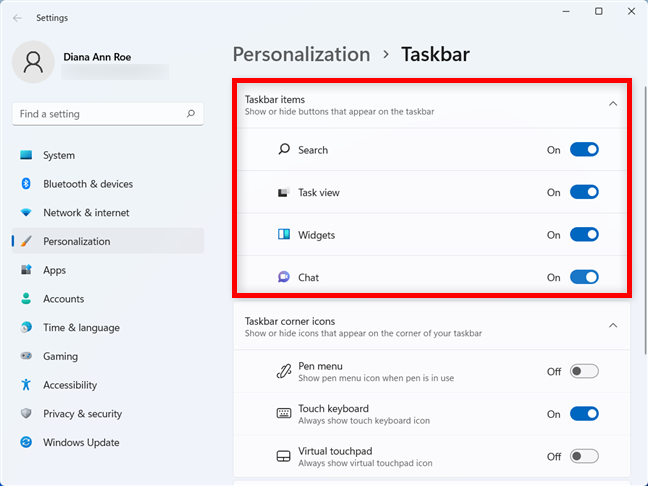
Guji(Click) ama taabo furayaasha si aad u shido ama u damiso shayada Taskbar
Waxaad arki kartaa calaamadaha ku yaal goobta shaqada oo soo muuqda ama baaba'aya marka aad shid(On) ama damiso(Off) .

Sida loo saaro icon-ka shaqada ee Windows 11
TALO:(TIP:) Haddii aadan jeclayn habaynta cusub, ma ogtahay inaad u guuri karto Start Menu iyo taskbar dhanka bidix Windows 11(move the Start Menu and taskbar to the left in Windows 11) ?
Sida loo habeeyo geeska Taskbar ee (Taskbar)Windows 11
Qaybta habaynta Taskbar(Taskbar settings) waxay sidoo kale bixisaa doorashooyin lagu xakameynayo calaamadaha ka muuqda dhinaca midig ee goobta shaqada - saxanka nidaamka ama aagga Ogeysiinta(Notification area) , sida loogu magacaabay noocyadii hore.
Marka hore, waxaad haysataa calaamadaha geeska ee Taskbar oo(Taskbar corner icons) lagu soo bandhigay sumadda luqadda kiiboodhka Windows 11 .
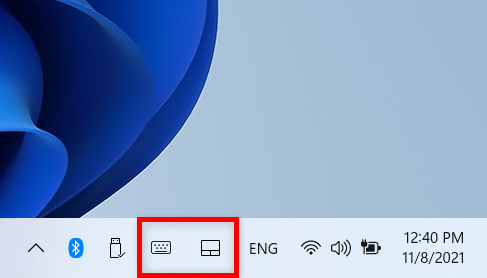
Astaamaha geeska shaqada ee Windows 11
Midig-guji ama tabo-oo ku hay meel xor ah oo ku taal barkaaga shaqada, ka dibna dhagsii ama taabo goobaha shaqada(Taskbar settings) . Qaybta "Astaanta geeska(“Taskbar corner icons”) shaqada" , isticmaal beddelka ku xiga ikhtiyaar kasta si aad u tusto ama u qariso calaamadaha:

Tus ama qari calaamadaha geeska ee Taskbar
- Liiska qalinka(Pen menu) - haddii aad ku shaqaynayso Windows 11 aalad taabashada leh oo leh stylus, waxaad isticmaali kartaa summadan si aad u hesho doorashooyin iyo abka dheeraad ah.
- Kiiboodhka taabashada(Touch keyboard) - faa'iido u leh ku qorista aaladaha taabashada. Faahfaahin dheeraad ah, fiiri hagahayaga awood-siinta Keyboard-ka taabashada gudaha Windows 11(enabling the Touch Keyboard in Windows 11) .
- Qalabka taabasho ee Virtual(Virtual touchpad) - waxa uu awood u yeeshaa taabashada farsamada gacanta, kaas oo bedelaya mouse-ka oo ka caawin kara isticmaalayaasha ku shaqeeya Windows 11 on tablet.
TALO:(TIP:) Gujista ama taabista shabkada, mugga, ama calaamadaha batteriga ee ku yaal geeska shaqada ayaa furaya Windows 11 Dejinta Degdega ah(the Windows 11 Quick Settings) .
Liiska qulqulka qulqulka ee geeska(Taskbar corner overflow) Hawsha waa muraayad la fidin karo, oo lagu muujiyay adigoo gujinaya ama taabsiinaya falaarta bidix ee saxanka nidaamka.
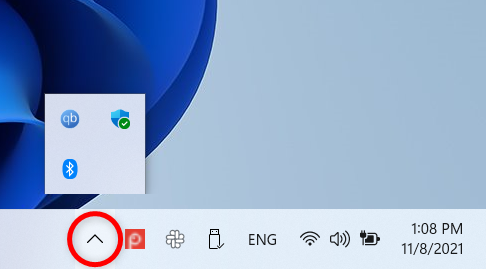
Koonaha Taskbar ayaa buux dhaafiyay
Goobaha shaqada , dhagsii ama taabo " Koonaha Taskbar (Taskbar settings)oo buuxdhaafay"(Taskbar corner overflow”) si aad u go'aansatid astaanta abka ee lagu muujiyay geeska shaqada. Haddii aad dejiso damin, summadaasi(Off) waa laga qariyay barta shaqada, laakiin waxaad ka heli kartaa muraayadda qulqulka ee geeska Taskbar(Taskbar corner overflow) .

Sida looga saaro icons-ka barta shaqada ee Windows 11 adiga oo ku qarinaya geeska Taskbar ee buuxdhaafay
FIIRO GAAR AH:(NOTE:) Astaanta geeska ee barnaamij kasta oo gaar ah waxa la muujiyaa marka uu appku ku socdo adiga Windows 11 Kumbuyuutar ama qalab. Dhib malahan haddii aad dooratid inaad ku darto summada app ee geeska Taskbar-ka buuxdhaafay(Taskbar corner overflow) ama aad ku muujiso bar-barkaaga, waxay soo muuqan doontaa oo keliya markaad bilowdo abka ama barnaamijka u dhigma.
Sida loo dhejiyo gaaban barta shaqada ee Windows 11
Haddii aad rabto inaad ogaato sida loo dhejiyo barta shaqada ee Windows 11 , habka ugu fudud ayaa ah inaad marka hore bilowdo app ka dibna midig-guji ama tabo-oo ku hay icon-ka shaqada. Dabadeed, ka menu-ka macnaha guud, guji ama taabo “Ku xidh bar-howleedka(“Pin to taskbar) . ”

Sida loo dhejiyo bar-hawleedka gudaha Windows 11 adoo isticmaalaya icon bar-haweedka abka
Waxa kale oo aad si toos ah u gujin kartaa ama riix-oo ku hayn kartaa mid ka mid ah furayaasha gaagaaban ee ku dheggan (Pinned)menu-ka bilawga(Start Menu) . Dabadeed, dhagsii ama tabo "Ku dheji taskbarka(“Pin to taskbar) . ”
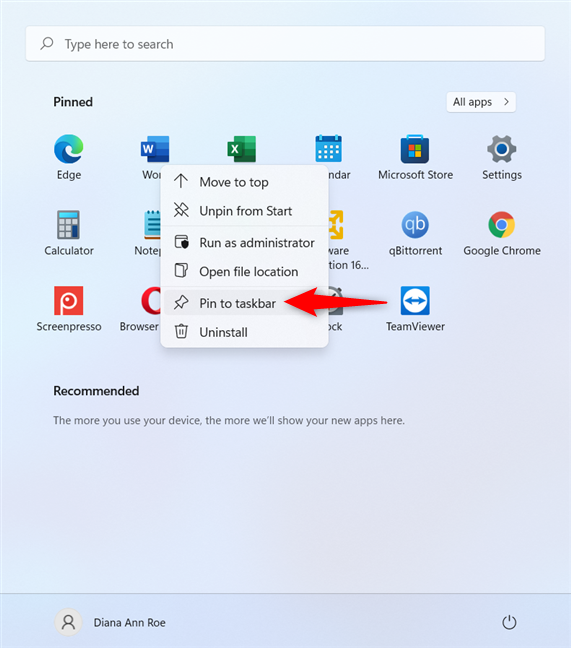
Sida loo dhejiyo goo-gaab gaaban bar-hawleedka gudaha Windows 11 ka apps-yada lagu dhejiyay menu-ka bilawga(Start Menu)
Waxa kale oo aad app-ka ku dhejin kartaa bar-barka shaqada ee liiska abka oo dhan(All apps) ee ka muuqda Start Menu . Si aad u hesho faahfaahin dheeraad ah oo ku saabsan sidaad u heli lahayd abka aad jeceshahay, ka eeg hagahayaga ku saabsan adeegsiga Start Menu ee gudaha Windows 11( using the Start Menu in Windows 11) . Midig-guji ama tabo-oo ku hay abka, gal wax badan(More) , ka dibna dhagsii ama taabo “Ku xidho taskbarka(“Pin to taskbar) . ”

Sida loo dhejiyo barta shaqada ee Windows 11 ka All apps
Haddii aad rabto in aad furto ama aad qariso astaanta bar-hawleedka ee Windows 11 , ku dhufo midig ama taabo-oo ku hay abka aad rabto in aad ka saarto. Laga soo bilaabo liiska macnaha guud, guji ama taabo "Ka saar shaqada(“Unpin from taskbar) . ”

Sida loo furo Taskbar gudaha Windows 11
FIIRO GAAR AH:(NOTE: ) Barta shaqada ee Windows 11 waa mid faa'iido badan leh, laakiin waxaa nagu yaraaday waayo-aragnimada guud, sida aad ka heli karto maqaalkeena 7 waxyaalood oo aadan ku sameyn karin Windows 11 taskbar(7 things you can’t do with the Windows 11 taskbar) .
Ma(Did) ku dartay ama ka saartay summada bar-baraha shaqada ee Windows 11 ?
Hadda waxaad taqaanaa sida loogu daro ama looga saaro calaamadaha labadaba shaqada iyo geeska shaqada ee Windows 11 . Kahor intaadan xirin hagahan, waxaan aad u xiisaynaa inaan ogaano waxa aad damacsantahay. Fadlan(Please) faallo noogu sheeg haddii aad ku dartay ama ka saartay astaanta Astaamohee ayaad xafidday, keebaadse meesha ka saartay, waayo?
Related posts
Sida loo galo oo loo soo celiyo menu-kii hore ee midig-guji gudaha Windows 11
Sida loo isticmaalo oo loo habeeyo Windows 11 Settings Degdegga ah -
Sida loo dhejiyo Start Menu gudaha Windows 11 -
Sideen ugu dhaqaajiyaa Windows 11 Start Menu dhanka bidix? -
Liiska midig-guji gudaha Windows 11: Dhammaan waxaad u baahan tahay inaad ogaato! -
17 siyaabood oo loo furo Control Panel gudaha Windows 11 iyo Windows 10
5 siyaabood oo aad laba-gujiso adigoo hal gujin gudaha Windows
Sida loo qariyo dhammaan apps-ka oo loo sameeyo hal-column Start Menu -
Ficilada degdega ah ee ku jira Windows 10: gal iyaga, isticmaal, habee iyaga!
9 siyaabood oo lagu dhejiyo gaabiyeyaasha Windows 10 taskbar
Hagaha Dhamaystiran ee Ku Xidhida Wax walba Shaashada Bilowga ah ee Windows 8
Sida loo isticmaalo Search gudaha Windows 11 -
Sida loo awoodo Keyboard-ka taabashada gudaha Windows 11 -
18 siyaabood oo loo furo Settings in Windows 11 -
Sida loo qariyo apps-ka Windows 10 Start Menu-
2 siyaabood oo lagu beddelo luqadda ay isticmaasho Cortana gudaha Windows 10
3 siyaabood oo lagu qariyo barta shaqada ee Windows 10
5 shay oo aanad ku samayn karin Windows 11 Start Menu
Sida gal kasta loogu dhejiyo bar-hawleedka Windows, 3 tillaabo
Maamul kooxaha taayirada iyo jidadka-gaabyada ee ka bilow Menu ka Windows 10
